Üzleti okostelefonok szeder, faq
A cikkben lépésről lépésre olvassa el a BlackBerry PlayBook tabletta aktiválásának folyamatát
A BlackBerry PlayBook funkcionalitása helyesen teszi lehetővé számunkra, hogy az első professzionális tabletta legyen. Ha először kapcsolja be a táblagépet, és folytatja a munkát, aktiválnia kell az eszközt. Tekintse meg a BlackBerry PlayBook aktiválásának folyamatát a lehető legrészletesebben.
Az interfész nyelvének kiválasztása és a hálózathoz való csatlakozás
Válassza ki a menü felület nyelvét a listából
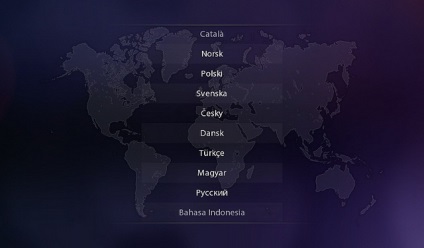

Miután megjelenik az üdvözlő üzenet, csúsztassa végig a képernyőt, és válassza ki a Wi-Fi hálózatot a tablet csatlakoztatásához.
Szükség esetén adja meg a hálózati felhasználó felhasználói nevét és jelszavát, majd kattintson a Csatlakozás gombra. folytatni.
Állítsa be az időt és a dátumot. Fiók aktiválása
Állítsa be az időt és a dátumot, és csúsztassa át a képernyőt a következő lépéshez.
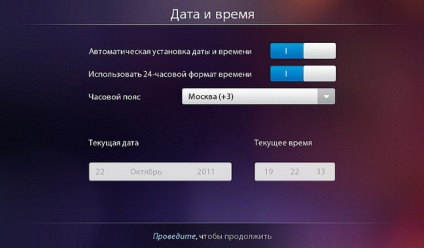
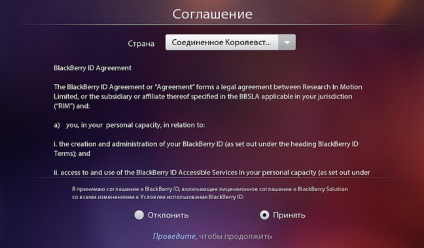
A következő lépés a BlackBerry ID-megállapodás elfogadása. Ehhez válassza ki a megállapodás szövegének országát és nyelvét. Kattintson az Accept (Elfogadás) gombra, és görgesse át a képernyőt a beállítás és aktiválás folytatásához.
Megjegyzés:
Oroszország ebben a listában, a cikk írásakor, no. Ezért az országot az Egyesült Királyság választja ki. Ennek megfelelően a megállapodás szövege angol nyelven készült.
Ezután meg kell adnia a BlackBerry azonosítókat, amelyeket az összes BlackBerry szolgáltatáshoz használ, beleértve a BlackBerry App World alkalmazásboltot is. Ha regisztrált egy fiókot az App World alkalmazással, akkor már rendelkezik BlackBerry azonosítóval. Írja be az adatokat az űrlapmezőkbe, és kattintson a Bejelentkezés gombra.


Megjegyzés:
Ha nincs BlackBerry ID-fiókja, akkor regisztrálhatja közvetlenül a táblagépről a "BlackBerry ID létrehozása" link kiválasztásával. A folyamat néhány percet vesz igénybe. A táblagép beállítási folyamatában előzetesen / alatt is létrehozhat fiókot a BlackBerry ID weboldalon a számítógépről.
A szoftver frissítése
A fiókba való bejelentkezés után a rendszer ellenőrzi a tabletta szoftverfrissítéseit.
Ez a lépés kötelező és nem hagyható el. A frissítési folyamat akár 15-45 percet is igénybe vehet, az internetkapcsolat sebességétől és a letöltött frissítési fájlok méretétől függően. Miután letöltötte és telepítette a szervizcsomagot, a rendszer kéri a táblagép újraindítását.
A frissítés letöltése és telepítése során felmerülő problémák elkerülése érdekében ajánlatos csatlakoztatni az ötletek számjegyét egy áramforráshoz, és ne húzza ki a csatlakozót a folyamat végéig.

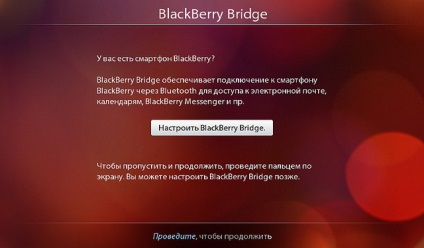
A konfiguráció és az aktiválási folyamat végén számos képzési videó olvasható fel a tabletta használatával kapcsolatos alapvető készségekről. A görgők olyan általános gesztusokat mutatnak be, amelyeket a táblagép használatához használhat.
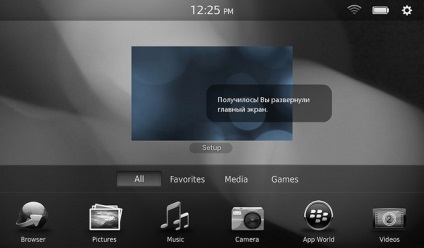
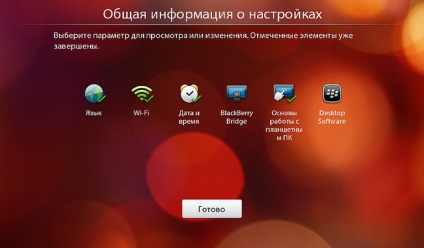
A táblagép főmenüjéhez való lépéshez és a munka megkezdéséhez kattintson a Befejezés gombra. A telepítés befejeződött.